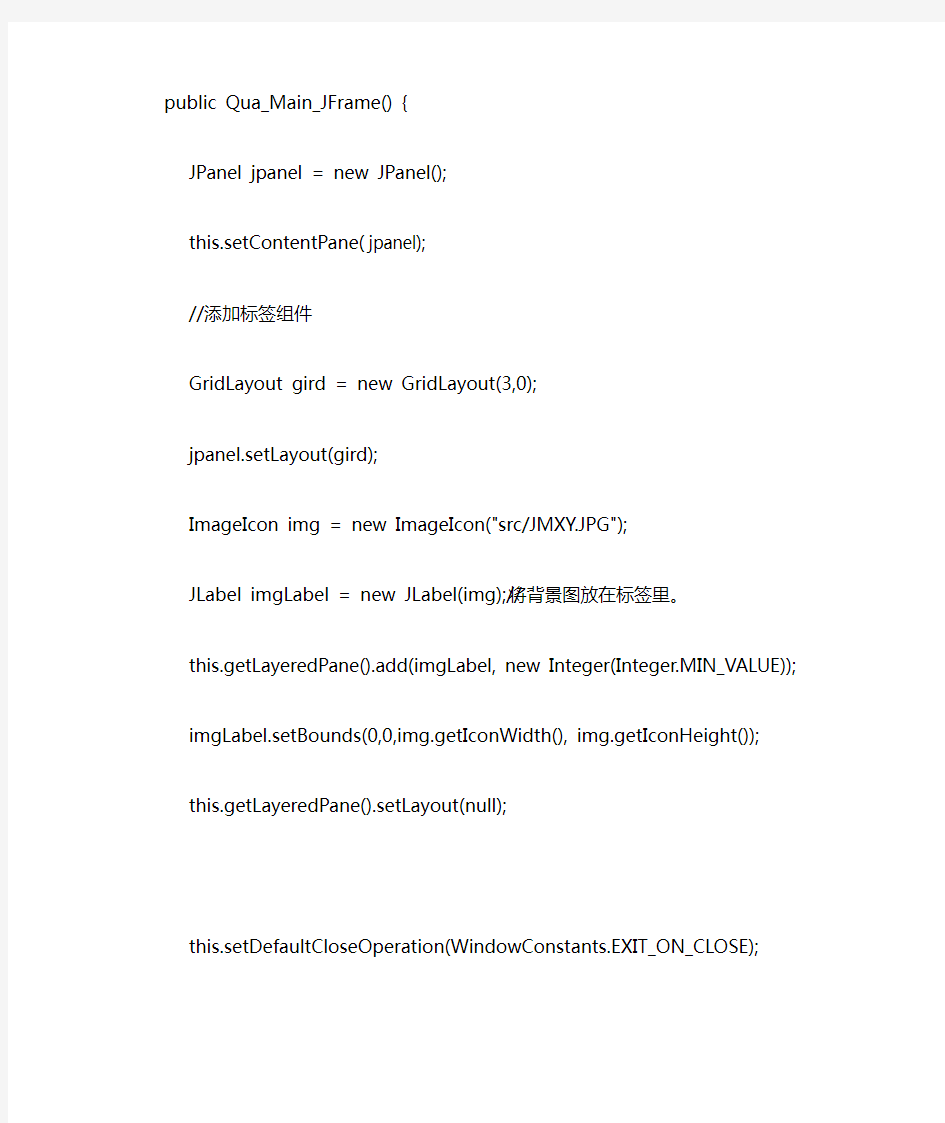

public Qua_Main_JFrame() {
JPanel jpanel = new JPanel();
this.setContentPane(jpanel);
//添加标签组件
GridLayout gird = new GridLayout(3,0);
jpanel.setLayout(gird);
ImageIcon img = new ImageIcon("src/JMXY.JPG");
JLabel imgLabel = new JLabel(img);//将背景图放在标签里。
this.getLayeredPane().add(imgLabel, new Integer(Integer.MIN_VALUE));
imgLabel.setBounds(0,0,img.getIconWidth(), img.getIconHeight());
this.getLayeredPane().setLayout(null);
this.setDefaultCloseOperation(WindowConstants.EXIT_ON_CLOSE);
jpanel.setOpaque(false);
initComponents();
}
其中Qua_Main_JFrame为创建的java窗体项目名,图片按路径存放,注意一点,所有的代码都应该放在initComponents();方法之上,这样你添加进窗体中的空间才会显示在图片之上,否则看不见控件。
VB做一个简单的图片浏览器,谁有代码? 怎么用VB做一个图片浏览器? 要求做到可以打开图片文件, 可以浏览下一张图片,上一张图片, 可以放大和缩小图片, 最难的是做简略图。 哪个高手有相关代码啊!? 有多少发多少啊!谢谢了。 我是VB新手啊!不太会,呵呵。大家多多帮助啊! 最佳答案 我只会做到下面的代码了.其中: Dir1-目录列表控件 Drive1-驱动器列表控件 File1-文件列表控件 Image1-图像控件 Text1-文本框控件 Option1-单选控件(Caption为"通过单击浏览") Option2-单选控件(Caption为"通过双击浏览") Private Sub Dir1_Change() File1.Path = Dir1.Path End Sub Private Sub Drive1_Change() On Error GoTo DriErr Dir1.Path = Drive1.Drive Exit Sub DriErr: If Err.Number = 68 Then If MsgBox("请问要重试还是取消?", vbRetryCancel + vbCritical, "硬盘不存在或光驱没有插入磁盘!") = vbRetry Then Resume 0 Else Drive1.Drive = "C:" Resume Next End If End If End Sub Private Sub File1_Click() If Option2.Value = True Then Exit Sub Dim picFile As String If Right(Dir1.Path, 1) = "\" Then
Android超炫图片浏览器代码 使用过Android自带的gallery组件的人都知道,gallery实现的效果就是拖动浏览一组图片,相比iphone里也是用于拖动浏览图片的coverflow,显然逊色不少。实际上,可以通过扩展gallery,通过伪3D变换可以基本实现coverflow的效果。本文通过源代码解析这一功能的实现。具体代码作用可参照注释。 最终实现效果如下: 要使用gallery,我们必须首先给其指定一个adapter。在这里,我们实现了一个自定义的ImageAdapter,为图片制作倒影效果。 传入参数为context和程序内drawable中的图片ID数组。之后调用其中的createReflectedImages()方法分别创造每一个图像的倒影效果,生成对应的ImageView数组,最后在getView()中返回。 /* * Copyright (C) 2010 Neil Davies * * Licensed under the Apache License, Version 2.0 (the "License"); * you may not use this file except in compliance with the License. * You may obtain a copy of the License at * * https://www.doczj.com/doc/4b5375715.html,/licenses/LICENSE-2.0 * * Unless required by applicable law or agreed to in writing, software * distributed under the License is distributed on an "AS IS" BASIS, * WITHOUT WARRANTIES OR CONDITIONS OF ANY KIND, either express or implied. * See the License for the specific language governing permissions and * limitations under the License. * * This code is base on the Android Gallery widget and was Created * by Neil Davies neild001 'at' gmail dot com to be a Coverflow widget * * @author Neil Davies */ public class ImageAdapter extends BaseAdapter { int mGalleryItemBackground; private Context mContext; private Integer[] mImageIds ;
开始: 1、点“文件——新建”,新建一个图层,宽度和高度相等或不等皆可,只是成品图片上水印密度的差别。 这就是建好的新图层。 2、点左侧工具栏中的“横排文字工具(T)”,鼠标左键点在图层上你要写字的位置,开始写字,写后写前设定字体和字号皆可,字的颜色随便。 3、选中刚刚写好的字(这时它被框起来了),按“Ctrl+鼠标左键”调整位置。如果您需要有一定倾斜度的字体,把鼠标箭头移到小框的任意一角附近,此时会出来一个弯弯的两边都有箭头的标记(此步截不下图,试试会很容易发现的),按“Ctrl+鼠标左键”调整到您需要的角度。 4、找到右下方工具栏中的“添加图层样式”按扭,点后选择“描边”,默认是描成红色的边。 5、我见大家通常用白色或灰色的水印,这里以灰色的为例,点“颜色”,会弹出“拾色器”,选择右侧的“自定”,在弹出的“色库”中选择自己需要的颜色后点“好”,这时字的边已经变成刚才选的颜色,感觉合适的话,点“好”确认。
6、字写好了,我们来把它变成空心的。在右下方的工具栏中找到“填充”,将默认的100%改成0,字就是空心的了。 字已经做成空心的了,是不是就可以结束了呢,还不行,因为如果这样直接填充在图片上的话,水印太显眼了,有喧宾夺主的感觉,还要把它再做得淡一些。 7、还在是右下方的工具栏中找到“不透明度”,将默认的100%改成你需要的值,为了当例子显眼些,我做成55%,如果您做的话,还可以再减,了解过程后多试几下,就会找到你认为合适的那个数值。 8、点“选择——全选”,整个图层就被选定了。 9、点“编辑——定义图案”,在弹出的框中给水印起个名字,点“好”确认。 水印已经做好了,怎样填充到图片上呢,这点我在上次写的《如何制作组合过程图》里已经提到了,这里再重复一下。 10、找出你要加水印的图片,点“编辑——填充”,在弹出的框中选择刚才 做的水印,点“好”确认,然后点“文件——存储”,水印就加好了。 基本的过程就是这样了,填入图片后的字的大小和多少与需要填充的图片大小、分辨率等有关,多试几次,就可以找到你喜欢的那个数值。 建议做水印用的图保存起来,用“*.PSD”格式,说不定您以后想换个颜色或把边描成其它的样子,这样可以让您省些时间。 有的朋友喜欢这样通篇都盖上水印的,或许您跟我一下不喜欢那样满的水印,或许您想再增加一层仿伪保护,那咱们再继续进行。
图片遮罩效果(附代码及应用方法) 上面遮罩图片浏览器代码: <DIV align=center><EMBED src=https://www.doczj.com/doc/4b5375715.html,/tpll/qhbkwtzd.swf width=880 height=585 type=application/x-shockwave-flash quality="high" flashvars="tpt=https://www.doczj.com/doc/4b5375715.html,/c/2014-08/26/&a mp;tp=11/201408261159377161-761703.jpg|11/20140826 1159586251-761703.jpg|12/201408261200194211-76170 3.jpg|12/2014082612004111-761703.jpg|12/20140826120 109261-761703.jpg|12/201408261201316361-761703.jpg &tpw=图片网址不同部分简写 &cc=1024*683&解说词参数列表 &qhfs=0&qhsj=15&txbh=01| 16|31|47|60|81|90" invokeURLs="false" wmode="transparent" allowNetworking="internal" allowScriptAccess="never"></DIV> 这是一款通用图片浏览器,可以根据图片的大小,决定SWF(图片浏览器)宽度和高度的。有百余款图片切换特效,可任意选择。可配每张图片的简单解说词。不需要上传
详解怎样为照片加水印而不影响照片实用技巧
————————————————————————————————作者:————————————————————————————————日期:
详解怎样为照片加水印而不影响照片技巧 后期处理admin11个月前 (02-13) 5765℃0评论 这个确实是对于刚入门的摄影爱好者而言一个十分困扰的问题,作为一名接触摄影刚两年的童鞋,本着交流的目的和大伙分享一下自己到目前的一些理解吧。 ?这个问题是三个部分,第一部分是,作为业余的摄影作品,要不要加入水印呢? 对于这个问题我的想法是,无论摄影作品的好坏,都有保护它的意义,就算对于大部分人来说可能这个照片不好看,可是总会有人珍惜这个作品,而且既然作者本身愿意将这些图片分享出来,那么就说明了作者本人对这张作品是认同的,那为什么不骄傲地(好吧可能也是傲娇地)加上只属于自己的符号呢?另一方面,如果水印设计得得当,那么既可以彰显作者自己的个性和想法,同时也可以为作品增添光彩。 水印的原意以及对于摄影家的意义在于保护照片的著作权,同时也让观者注意到这是谁的作品,但如果单纯地说只有大师的作品才有加水印的必要,反过来理解,大师的作品即使没有水印也足以震撼人心,有着摄影师独有的风格和思路,让别人可以直接从图片本身意识到作者会是谁,那么大师又何必画蛇添足呢?因此总而言之,在这个崇尚个性和图片漫天飞舞的年代,用心设计一个自己的符号,并为自己满意的作品标记上这个符号,是足以让自己自豪的事情,只有首先感动了自己,才有可能感动别的观者。感动常在,Canon(咦好像什么东西乱入了)。 ?第二部分就具体一些了,要怎么样设计比较美观的水印呢? 个人对于美观的水印的理解是,首先水印自身要能清晰地传达出作者想告诉观者的信息,这个自然是取决于想涉及到哪些信息,最简单的可以只是一个简单的名字。复杂一些的,可以将作者的
如何巧妙在word中加水印 许多朋友在制作Word文档时,为使文档更加美观,喜欢在其中加上水印。而通常制作水印的方法是通过图形的层叠来实现的,但如果需要为文档中的每一页都加有相同水印的话,使用上述方法就未免太繁琐了。其实巧妙应用“页眉页脚”命令,可以轻松完成为每页添加水印的操作。 方法一: 1. 制作好文档后,通过“视图→页眉页脚”命令,调出“页眉页脚”工具栏,单击其中的“显示→隐藏文档正文文字”按钮,隐藏正文部分的文字内容。 2. 选择“插入”菜单中的“文本框”命令,在页眉的下方插入一个空文本框。 3. 在文本框内加入作为水印的文字、图形等内容,右击图片,选择快捷菜单中的“设置图片格式”命令,在对话框中“图片”选项卡下,通过“图像控制”改变图像的颜色,对比度和亮度,并手动调整图片的大小。 4. 通过“设置文本框格式”命令,把文本框的线条色改为无线条色。 5. 单击“页眉页脚”工具栏的“关闭”按钮,退出“页眉页脚”编辑。 完成上述步骤的操作,水印制作得以完成,这样就为每一页都添加了相同的水印。 利用Word独有的功能: 方法二: 1、文字水印执行[格式]→[背景]→[水印]命令,打开“水印”对话框,选中“文字水印”选项后,进行必要的设置,按下[确定]按钮,水印即刻添加到整个文件的每一个页面中。 2、图片水印在上述对话框中,选中“图片水印”选项,然后按
[选择图片]按钮,打开“插入图片”对话框,选中用为水印的图片(请事先用图像处理软件制作好),确定返回,再进行“缩放比例”等设置后,单击[确定]按钮,图片水印添加完成。 在金山文字中,先用图像处理软件,将需要添加为“水印”的图片处理成“水印”的效果,保存起来。然后进入金山文字中,执行[插入]→[图片]命令,将上述制作的图片插入到文件中,并调整好大小和位置。右击图片,在随后弹出的快捷菜单中,分别选[排版位置]→[排在每一页]和[叠放次序]→[在文字下],“水印”效果就达到了。
长沙学院课程设计说明书 题目Android图片浏览器 系(部) 计算机科学与技术 专业(班级) 软件工程(10软件6班) 姓名彭成辉 学号2010022504 指导教师杨凤年 起止日期2013.05.27~2013.06.21
课程设计任务书 课程名称:综合实训Ⅱ 题目:Android图片浏览器 已知技术参数和设计要求: 设计基于Android平台的图片浏览器程序,具体要求如下: 1.图片文件的管理功能。在配置文件中配置访问SD卡文件的权限,使用File类访问SD卡上的图片文件。 2.用户浏览图片的功能。用户通过触摸屏操作选择图片进行浏览,使用事件响应函数响应用户的操作,可以使用ImageView在屏幕中显示图片。 3.用户编辑图片的功能。用户可以放大、缩小、旋转和裁剪图片。 4.设置壁纸功能。将选择的图片设置为壁纸,可以使用WallPaper类来完成该功能。 5.图片文件的排序功能和查找功能。根据文件的名称、日期或者其他属性进行排序,根据文件的名称、日期或者其他属性进行查找。 6.使用多种视图展示图片的功能。可以使用ListView、GridView或者Gallery类来展示图片。各阶段具体要求: (1)开发前的准备:Android开发环境的搭建。 (2)系统分析与设计:包括程序需求分析、UI设计、业务逻辑设计等。 (3)系统编码实现:根据以上六点要求,对Android图片浏览器进行编码实现。 (4)测试:编写测试用例对程序进行测试。 设计工作量: (1)软件设计:完成问题陈述中所提到的软件以及工作量要求。 (2)论文:要求撰写不少于3000个文字的文档,详细说明各阶段具体要求。 工作计划: 安排4周时间进行综合实训。 第一周----Android开发环境的搭建,软件需求分析。 第二周----UI设计、业务逻辑设计。 第三、四周----Android图片浏览器的代码实现与软件测试。 注意事项 ?提交文档 长沙学院课程设计任务书(每学生1份) 长沙学院课程设计论文(每学生1份) 长沙学院课程设计鉴定表(每学生1份) 指导教师签名:日期:2013-5-26 教研室主任签名:日期: 系主任签名:日期:
一.课程设计的任务及要求 二.需求分析 图形化界面(GUI)编程,编写一个图片浏览器程序可以支持““.GIF”,“.JPEG”,“.jpeg”,“.TGA”,“.JPG”,“.jpg”等格式,单张打开图片,可以将同一目录下的图片按缩略图打开按“上一张”“下一张”按钮可以显示相应图片。运行Applet时,图像不是一气呵成的,因为方法不是吧图像完整的装入内存再显示的。于此相反,方法创建一个线程,该线程与Applet的原有线程并发执行,一边装入一边显示,从而产生上了不联需显示的现象。为了提高图像才显示效果,可以采用双缓冲技术:首先把图像装入内存,然后再显示在屏幕上。 三. 设计思路 3.1界面设计 选择图片按钮:主要用dir函数实现图片的遍历。 上一张,下一张:通过做标轴回调函数实现。 由于本软件为单机软件,不需要大量的数据读写和数据交换,实现上、下功能要求只能读取PictureBox控件当前加载的目录,读取当前路径,创建一维数组。 frame = new Frame("PictureViewer"); Panel pb = new Panel(); Button select = new Button("选择图片"); previous = new Button("上一张"); next = new Button("下一张"); select.addActionListener(this); previous.addActionListener(this); 3.2.图像加载: Applet常用来显示储存在文件中的图像,多数Applet使用的是GIF或JPEG 格式的图像文件。需Applet加载图像只需首先定义Image对象,然后使用getImage()方法把图像和文件结合起来即可。 image_width = bi.getWidth(this); image_height = bi.getHeight(this); double image_proportion = 1.0 * image_height / image_width; System.out.println("image: w "+image_width+" ,h "+image_height+" ,p1 "+image_proportion);
洛阳理工学院 手机软件开发实训报告 专业计算机应用技术 班级Z120551 学号Z12055139 姓完成日期2014-1-6
一、简介 本款图片浏览器软件基于Android系统平台研发的,设计有透明度、缩放、旋转和选择图片等功能,其中设计涉及8个button按钮,可以实现图片的查看和基本的操作功能,框架结构ImageView有两个子类ImageButton 和QuickContactBadge, ImageButton还有一个子类是ZoomButton。 二、程序模块划分 1.XML文件属性 调整边界, 保持长宽比 :android:adjustViewBounds, setAdjustViewBounds(boo lean), 是否调整自己的边界, 用来保持图片的长宽比例, 该属性与android:maxHe ight 和android:maxWidth 属性一起使用才有效果, 单独使用没有效果; 设置最 大宽, 高 :android:maxWidth(android:maxHeight),setMaxWidth(int)[setMaxHeight(in t)], 该属性需要与android:adjustViewBounds属性一起使用,单独使用无效果; 设置图片固定大小, 同时保持长宽比 : a. 设置android:adjustViewBounds 为true; b. 设置最大宽度, 高度; c. 设置android:layout_width 与android:layout_hei ght 值为warp_content; 裁剪保留空白 :android:cropToPadding, setCropToPadding (boolean), 是否裁剪, 用来保留ImageView的padding, 该属性与android:scrollY 属性一起使用的时候才有用, 单独使用没有效果; 即在滚动的时候, 滚动到边界,边界的padding空白是否显示; 填充方式 :android:scaleType, setScaleType(ImageView.ScaleType), 设置图片 缩放类型以适配ImageView大小, 即填充方式; 可能的取值 : matrix, fitXY, fitStart, fitCenter, fitEnd, center, centerCrop, cen terInside; matrix : 方法中的常量值为ImageView.ScaleType.MATRIX, 使用矩阵来进行绘图; fitXY : 方法中的常量值为ImageView.ScaleType.FIT_XY, 在x y 两个方向上缩放, 使图片完全填充整个ImageView 不按照长宽比例缩放; fitStart : 方法中的常量值为ImageView.ScaleType.FIT_START, 保持长宽比缩放, 直到该图片完全显示在ImageView中, 缩放完成之后该图片在左上角; fitCenter : 方法中的常量值为ImageView.ScaleType.FIT_CENTER, 保持长宽比缩放, 直到该图片完全显示在ImageView中, 缩放完成之后该图片位于中央; fitEnd : 方法中的常量值为ImageView.ScaleType.FIT_END, 保持长宽比缩放, 直到该图片完全显示在ImageView中, 缩放完成之后该图片位于右下角; center : 方法中的常量值为ImageView.ScaleType.CENTER, 将图片放在ImageView的中央, 不进行缩放; centerCrop : 方法中的常量值为ImageView.ScaleType.CENTER_CROP, 保持长宽比缩放, 使图片完全覆盖ImageView; centerInside : 方法中的常量值为ImageView.ScaleType.CENTER_INSIDE, 保持长宽比缩放, 是的ImageView完全显示图片; (1)程序运行的AndroidManifest描述:【AndroidManifest.xml】 VB制作图片浏览器 当我们在设置屏幕背景图,或是在你的文件中插入图片时,总要在你的电脑里选择图片。有时打开的图片你不一定满意,你又不得不一个个地打开、关闭……这样一而再,再而三地重复。如果是“Photoshop”这样的大软件运行起来更是慢得不得了。不但烦躁,而且还浪费了你很多宝贵时间。这时,你是不是觉得“电脑”有点像“猪脑”呢?不过,别急!幸好我用VB编了一个小小的程序,可以解决这个问题,你不妨试试! 下面分步设置各控件的属性: 1.设置窗体的Caption属性为“图片浏览器”,BorderStyle属性为3,即窗体大小不能改变。 2.设置Label1的属性为“当前驱动器”,Label2的属性为“当前目录”,Label3的属性为“当前文件”;Label4的属性为“当前图像”,Label5的属性为“当前文件路径”。 3.设置Text1的Text属性为空。 4.设置Image1的Stretch属性为True,即所装入的图形能够缩放以适应图像框大小。 5.设置Command1的Caption属性为“确定”,Command2的Caption属性为“退出”。 具体的程序源代码如下: Private Sub Command1_Click() Image1.Picture=LoadPicture(Text1.Text)'当单击“确定”时,文本框中的文件在图像框中显示出来 End Sub ------ Private Sub Command2_Click()'当单击“退出”时,弹出是否退出系统对话框Dim exi As String exi=MsgBox(“您真的想退出吗?”,vbYesNo+vbQuestion+vbDefaultButton1,“退出”) If exi=vbYes Then End ★☆★☆iSee图片专家☆★☆★ 首先,隆重推出我最喜欢的一款小巧的软件,iSee,使用它不仅可以批量添加水印,还有其他的许多功能喔,从此批量加水印彻底告别麻烦的PS~ 1、下载iSee,安装好了以后启动它 2、开启界面如下图所示,点击“批量”按钮进入批量处理菜单 (小提示:点击“水印”按钮,也能达到同样的效果) 3、进入批量处理界面,左侧查找到需要批量添加水印的文件夹(建议事先将需要批量添加水印的图片放在一个单独的文件夹内),单击该文件夹,正中的界面会显示该文件夹内的全部图片,点击右侧的全选按钮可将该文件夹内的全部图片选中至批处理的地方 4、点击了全选以后,可以看到下方的图片全部来到了上方批处理的地方 5、修改左侧的保存路径,建议新建一个文件夹用以存放添加完水印的图片 6、点击上方菜单栏内的“水印”按钮 (小提示:若在第二步直接点击“水印”按钮,则此步可省略) 7、点击完“水印”按钮后,会自动进入批量添加水印的水印添加页面,请点击右侧上方的“选择水印”按钮,如下图所示: 8、会跳出水印的选择路径,将之前做好的水印找到并选择即可 9、右侧可以调节水印的位置(注意正中间的预览图片是有水印即时显示功能的),还可以通过纵向与横向进行位置的微调 10、还能够调节水印的混合方式和透明度,怎么样,是不是有点PS专业的味道呢? 11、当然,下方的水印大小也可以通过拖动滑块来进行调节,全部调节完毕以后,按下“确定”按钮,iSee会为你自动开始批量处理图片的 12、全部完成后,打开已添加水印的图的文件夹,看,每一张图都已经添加上水印的,而这个过程仅需要不到一分钟的时间,是不是很棒呢? package ioStream; import java.awt.AWTEvent; import java.awt.Color; import java.awt.Graphics; import java.awt.Graphics2D; import java.awt.Image; import java.awt.Toolkit; import java.awt.event.AWTEventListener; import java.awt.event.ActionEvent; import java.awt.event.ActionListener; import java.awt.event.KeyEvent; import java.awt.event.MouseWheelEvent; import java.awt.event.MouseWheelListener; import java.awt.geom.AffineTransform; import java.io.File; import java.util.LinkedList; import java.util.List; import javax.swing.ImageIcon; import javax.swing.JFileChooser; import javax.swing.JFrame; import javax.swing.JPanel; import javax.swing.Timer; import javax.swing.UIManager; import javax.swing.filechooser.FileNameExtensionFilter; /* * 该代码意在实现照片查看器的功能 * 当按下“右箭头”时浏览下一张图片 * 当按下“左箭头"时浏览上一张图片 * 实现循环浏览 * 当按下"Ecs"时推出全屏浏览模式 * 当按下CTRL+“上箭头”时,全屏显示 * 只能浏览指定文件夹下面的所支持格式的图片(gif,jpg,png) *链表的大小与他的最大角标相隔1 */ public class PicsViewer { static JFrame frame0;//原始的全屏显示的窗口 static int SWidth=Toolkit.getDefaultToolkit().getScreenSize().width; static int SHeight=Toolkit.getDefaultToolkit().getScreenSize().height; static Image icon=(new ImageIcon("PicsViewer/img.png")).getImage();//框架图标JFileChooser chooser; //声明一个文件选择器对象 static JPanel imgjp; 目录 1.课题名称及设计要求 (3) 2.窗体和各种控件的布局 (4) 3.主要控件属性的设计 (5) 4.界面及程序实现的流程图 (6) 5.主要事件的VB代码 (9) 6.课程设计的体会 (11) 用VB自制图片浏览器 一.设计要求: 1.通过多种控件(常用和非常用控件),让用户方便地从xx盘\xx文件夹下选择.xxx扩展名的图片文件在图像区域显示; 2.由于原图片大小不等,所以在浏览时,可以指定用原图尺寸还是拉伸至图像区域大小; 3. 有放大和缩小的控件功能。 重要提示: 1.本课题中用到的非标准控件,用VB菜单的[工程]-[部件],然后在“控件”选项卡中勾选“□Microsoft Windowc Common Control-2 6.0”,再单击[确定]后,自动添加到VB控件工具栏中。包括: DriveListBox即驱动器列表控件 DirListBox 即文件夹列表控件 FileListBox 即文件列表控件 3.注意图像控件(Image1)的两个重要特性: ⑴图片装载,如用代码编写,应该是: Image1.Picture=LoadPicture(图像文件全名) 其中的图像文件全名指的是包括盘符、文件夹、文件名.扩展名在内的字符型信息 ⑵图像控件在显示不同大小的图像时,有个控件图像拉伸(所谓拉伸指让图像文件的尺寸匹配一个指定区间的尺寸,例如匹配Image控件外围的框架尺寸)的属性Stretch,当 Stretch=False 保持原图尺寸的大小 Stretch=True 拉伸 所以在自制图片浏览器时,要用两个单选按纽由用户选择(在Form_Load事件中要设置为不拉伸,即把Image1.Stretch设置为False) [返回] HTML 图片代码 HTML 图片代码 、基础代码二、加边框 1、普通黑色边框(浏览器默认黑色) 2、简单的CSS装饰框 ⑧三、加css滤镜 1、无参数滤镜 ①黑白②底片③ X 光片④水平翻转⑤垂直翻转2、透明效果opacity=100 透明度0—100) 3、其他特效 ①浮雕 ②波纹(Add=是否打乱1或0; Freq=频率;LightStrength= 光效强度;P hase^ 移量;Strength=振幅) ③模糊(Add=是否模糊1或0; Direction=方向;Strength= 强度) ④发光(Color=颜色; Strength=强度) ⑤阴影(Color=颜色; Direction= 方向;Strength=强度) ⑥投影(Color=颜色; offx= 横向位移;o ffy= 纵向位移; Positive=非透明或透明像素建立可见投影 1 或0) 镂空四、图片定位(align=right图片居右hspace水平间距vsp ace垂直间距)五、添加图片说明二十三种图片修饰样式及代码html 、单线框代码:2 、双线框代码: 3、凸出框 代码: 4、凹进框 代码: 5、邮票框代码: 6、虚线框 代码: 7、凹槽框 代码: 8、脊状框 代码: 9、立体阴影框代码: 10、阴影框 代码: 11、横向渐变透明 代码: 12、圆形渐变透明 代码: 13、X 形渐变透明代码: 14、改变某种颜色 代码: 15、黑白效果 代码: 16、X 光效果(底片)代码: 17、浮雕效果代码: 18、上下颠倒 代码: 19、左右颠倒 如何在word中添加水印 一.全篇水印 点击菜单栏的“格式”——“背景”——“水印”,弹出“水印”设置窗口,先选择水印类型:图片水印或文字水印。如果选择图片水印,可以从硬盘中选择一张图片作为水印,并可设置图片的缩放和冲蚀。如果选择文字水印,可以自己输入作为水印的文字,并设置其字体、尺寸、颜色等。 二.为某一页插入单独的水印 水印其实就是把图片或艺术字衬于文字之下,并设置其颜色使其看来像水印。请看下面的操作: 1.插入图片或艺术字。点击菜单栏的“插入”——“图片”,如果是制作图片水印,请选择“来自文件”或“剪贴画”等,如果是文字水印,请选择“艺术字”。 2.将已插入的图片或艺术字设置为“衬于文字之下”。右单击图片或艺术字,选择发“设置图片格式”或“设置艺术字格式”,在打开的窗口中点击“版式”,在环绕方式中选择“衬于文字之下”。 3.设置图片或艺术字的颜色。 如果是图片,请右单击图片并选择“设置图片格式”,在打开的“设置图片格式”中点击第四个选项卡“图片”,在“图像设置”的“颜色”选择框中选择“冲蚀”,然后设置恰当的亮度。 如果是艺术字,请右单击艺术字并选择“设置艺术字格式”,在打开的“设置艺术字格式”中点击第一个选项卡“颜色与线条”,在“填充”下设置颜色为“灰-25%”,在“线条”下也设置颜色为“灰-25%”,再设置恰当的透明度。 这样就完成了单独页面的水印设置。由于是在正文中制作的水印,进行修改时无需进入页眉和页脚的编辑即可修改。 三.打印水印 在“打印预览”中是可以看到水印的,但在默认情况下word将不打印水印。请点击“文件”——“打印”,点击弹出的“打印”窗口的左下角“选项”,在打开的“选项”窗口中的“打印文档的附加信息”下勾选“背景色和图像”。 插入水印后,在页面上端出现“页眉”栏——点击页眉——再点水印——水印四周出现八个白色圆点——复制粘贴——出现新水印——再移动水印——最后点击水印外页面就行。(要多少水印粘贴多少;出现的绿色圆点还可以调整角度) 2015.2.10 本文部分内容来自网络整理,本司不为其真实性负责,如有异议或侵权请及时联系,本司将立即删除! == 本文为word格式,下载后可方便编辑和修改! == word怎么加水印 篇一:在Word 文档中添加水印方法 201X版点击菜单栏的“格式”——“背景” ——“水印”,弹出“水印”设置窗口,先选择水印类型:图片水印或文字水印。 201X版点击菜单栏的“页面布局”——“水印”,弹出“水印”设置窗口,可以选择默认模版,也可以选择自定义图片水印或文字水印。 本文已201X 为例 点击菜单栏的“页面布局”——“水印”,弹出“水印”设置窗口,先选择水印类型:图片水印或文字水印。如果选择图片水印,可以从硬盘中选择一张图片作为水印,并可设置图片的缩放和冲蚀。如果选择文字水印,可以自己输入作为水印的文字,并设置其字体、尺寸、颜色等。 一.为某一页插入单独的水印 水印其实就是把图片或艺术字衬于文字之下,并设置其颜色使其看来像水印。请看下面的操作: 1.插入图片或艺术字。点击菜单栏的“插入”——“图片” 2.对于上图已插入图片来说需要在图片上打上水印就要在确定图片完后的当前页面点击“文字环绕”——“衬于文字下方”。同时也可以选择图片的样式、调整亮度、对比度等。 篇二:Word中加水印打印水印另有窍门 Word中加水印打印水印另有窍门 在打印一些重要文件时给文档加上水印,例如“绝密”、“保密”的字样,可以让获得文件的人都知道该文档的重要性。Word201X具有添加文字和图片两种类型水印的功能,水印将显示在打印文档文字的下面,它是可视的,但不会影响文字的显示效果。 1.添加文字水印 制作好文档后,在“格式”菜单下“背景”中选择“水印”选项,选择“文字 水印”,在“文字”菜单中选择水印的文字内容,也可自定义水印文字内容。 设置好水印文字的字体、尺寸、颜色、透明度和版式后,确定应用,可以看到 文本后面已经生成了设定的水印字样。 2.添加图片水印 在“水印”对话框中选择“图片水印”,然后找到要作为水印图案的图片。添 加后,设置图片的缩放比例、是否冲蚀。冲蚀的作用是让添加的图片在文字后 面降低透明度显示,以免影响文字的显示效果。 注意: Word201X只支持在一个文档添加一种水印,若是添加文字水印后又定义 了图片水印,则文字水印会被图片水印替换,在文档内只会显示最后制作的那 个水印。 打印水印另有窍门 在“打印预览”中可预览制作的水印效果,然后设置“打印”选项。在“工具”菜单下打开“选项”对话框,在其中“打印”内选中“背景色和图像”。再进 行文档打印,水印才会一同打出。 Word水印功能可以给文档中添加任意的图片和文字作为背景图片,这也被我们 称之为“水印”。不仅如此,我们还可以将文档背景设置为任意颜色或各种精 美的风格,一篇精美的文章再搭配上漂亮的背景风格,这样一来就给人一种非 常让人想阅读下去的感觉!好了,废话不多说了,下面就一起来学习Word各种水印制作的技巧吧! 一、Word加水印之 - 背景颜色的设置 打开菜单栏的“格式”中的“背景”,这里我们有三种方式可以给背景加颜色; 第一种方法:直接选择“格式”-->“背景”中的颜色;(如下图) 第二种方法:若在上图中没有自己想要的颜色,可以再点击进入“其他颜色”,在标准、自定义中你可以找到或调试更多的颜色;(如下图) 第三种方法:点击进入“填充效果”选择“渐变”中的“单色”或者“双色”。若选择双色,可以在右边的“颜色1”、“颜色2”中设置两种不同的颜色作为背景水印。(如下图) 篇三:在Word201X中添加水印的方法 在Word201X中添加水印的方法 .课程设计的任务及要求 二.需求分析 图形化界面(GUI)编程,编写一个图片浏览器程序可以支持“ “.GIF”,“.JPEG',“.jpeg ”,“.TGA',“.JPG”,“.jpg ” 等格式,单打开图片,可以将同一目录下的图片按缩略图打开按“上一”“下一”按钮可以显示相应图片。运行Applet时,图像不是一气呵成的,因为方法不是吧图像完整的装入存再显示的。于此相反,方法创建一个线程,该线程与Applet的原有线程并发执行, 一边装入一边显示,从而产生上了不联需显示的现象。为了提高图像才显示效果, 可以采用双缓冲技术:首先把图像装入存,然后再显示在屏幕上。 三.设计思路 3.1界面设计 选择图片按钮:主要用dir函数实现图片的遍历。 上一,下一:通过做标轴回调函数实现。 由于本软件为单机软件,不需要大量的数据读写和数据交换,实现上、下功能要求只能读取PictureBox控件当前加载的目录,读取当前路径,创建一维数组。 frame = n ewFrame( "Pictureviewer"); Panel pb = n ewPa nel(); Button select = newButton("选择图片"); previous = newButton("上——"); next = newButton( ”下一"); select.addActionListener( this ); previous .addActionListener( this ); 3.2. 图像加载: Applet常用来显示储存在文件中的图像,多数Applet使用的是GIF或JPEG 格式的图像文件。需Applet加载图像只需首先定义Image对象,然后使用getlmage()方法把图像和文件结合起来即可。 image_width = bi.getWidth(this); image_height = bi.getHeight(this); double image_proporti on = 1.0 * image_height / image_width; System.out.pri ntl n("image: w "+image_width+" ,h "+image_height+" ,p1 "+image_proportion); if(image_proporti on > scree n_ proportio n){ image_height = scree n_height; image_width = (i nt)(image_height / image_proportio n); System.out.pri ntl n(” p1>p0 w= "+image_width); }else{ 很多朋友都知道,现在的照片虽然上传到空间等各大分享网站,但是也想让自己的照片能加一个水印,这样才能不让他人随意用之。 而当属最多的应该是空间了,那么其实空间有一个“将空间地址附加到照片”的选项,但是这样也仅仅局限于QQ空间,这样的图片被复制到其他地方往往是不能正常使用的。 那么现在这个方法就是给自己的刚拍照好的照片添加水印,这样就能随意上传到各大网站了。 接下来是我使用的方法,仅供大家参考,有什么不足的地方,还请不吝赐教。 1:为了源文件的完整性,建议不要在源文件上面进行操作,应该先复制源文件夹到其它地方进行操作。 2:任意复制批处理文件夹里面的一张照片(本文复制后的文家夹起名“批处理”)。 复制后的这张照片和所在文件夹同一级目录。 3:用Photoshop(CS3/CS4/CS5都一样),打开刚才复制好的那张图片。 4:打开ps“窗口”菜单栏里面的“动作”标签。 然后如图标识1在动作里面新建一个组 (组名不想改就默认,动作名也是一样) 然后如图标识2新建一个动作。 然后在图片上面添加自己想要添加的元素。 如图1位本人添加的水印“黑蜗牛”,2为动作的各个详细步骤,3为当鼠标放在上面点击选择“混合选项”可以为水印添加更炫的特效(这里不做陈述)。 然后选择最上面“图层”菜单栏的“合并可见图层” 那么这时右边的“图层”选项卡就会变成这样 然后crtl+s保存图片。 如果是jpg图片,会提示“JPEG选项”选择默认确定即可。 然后别忘记了一步,如图 点击关闭即可。 至此一个图片水印模版就做好了。 然后关闭该图片(不是软件)。 接下来批处理添加水印 5:如图选择菜单栏文件---自动---批处理。 如图,选择组名,动作名,需要批处理的文件夹 图片浏览器课程设计报 告 HEN system office room 【HEN16H-HENS2AHENS8Q8-HENH1688】 图片浏览器设计报告 学院土木工程学院班级测绘C111 学号 117544 姓名戴健健成绩 一、设计思路 1.要达到的目的 ①培养学生综合利用VB语言进行程序设计的能力,主要是利用VB的标准控件 进行设计。 ②能够打开常见类型的图片,自动进行缩放,适应PictureBox的大小。 ③在FileListBox中只列出图片文件。 ④使用StatusBar 控件状态条显示图片文件相关信息,包括图片尺寸(单位: 象素)、文件大小和日期等。 ⑤使用HscrollBar控件对图片进行缩放。 ⑤可以轮流显示FileListBox中列出图片文件。 ⑥当图片放大超过窗口大小后,可以提供鼠标移动图片显示。 2.关键问题的解决 ①使用Loadpicture方法在图片框里加载符合格式要求的图片。 ②使用FileListBox方法来显示图片。 ③使用PaintPicture方法和改变滚动条的Value属性,使图片能够缩放。 ④使用Timer事件更改FileListBox的ListCount属性,使图片能自动浏览。 ⑤使用MouseMove事件,在图片过大时,通过鼠标移动使图片显示。 二、模块之间的调用关系,或程序流程图 = = 'App '在 = True = True '设定自动缩放,适应PictureBox的大小。 '设定StatusBar的数量和属性 End Sub Private Sub Dir1_Change() = End sub Private Sub HScroll1_Change() Max = 200 Min = 1 '设定滚动条的最大、最小值。 Value = 200 smallchang = 1 largechang = 1 '设定Value值的改变量。 , 0, 0, _ * / 100, _ * / 100, 0, 0, _ , '使用滚动条缩放图片 End Sub Private Sub Picture1_MouseDown(Button As Integer, _ Shift As Integer, X As Single, Y As Single) X1 = X Y1 = Y End Sub Private Sub Picture1_MouseUp(Button As Integer, Shift As Integer, X As Single, Y As Single) X2 = X Y2 = Y X3 = X3 + X2 - X1 Y3 = Y3 + Y2 - Y1 = LoadPicture(tempstring) If <> 100 Then '使用鼠标移动图片 , X3, Y3, _VB制作图片浏览器
图片批量添加水印教程
java照片查看器源代码
自制图片浏览器说明书
HTML图片代码
如何在word中添加水印(全篇或单页)
【优质文档】word怎么加水印-范文模板 (4页)
Java课程设计的图片浏览器的
怎样为拍好的照片批量添加水印
图片浏览器课程设计报告完整版